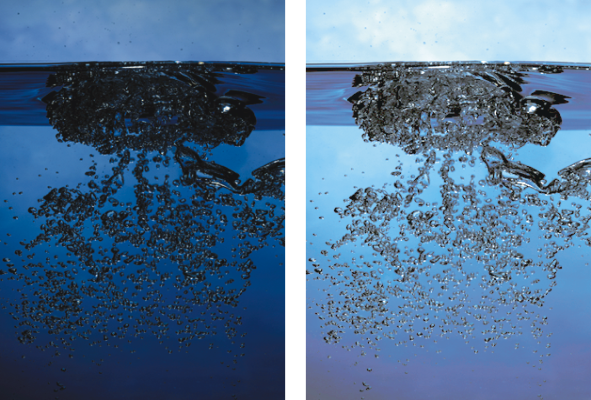快速連結至此頁面上的程序:
Corel Painter 囊括了各式各樣的等化影像選擇。等化包括透過重設最深點與最淺點增加對比,然後在這兩點中平均地分配值。
自動或手動調整影像中的黑點與白點即可產生等化效果。
您也可以使用 [等化] 效果來等化影像。這個效果可讓您調整對比、調整黑點與白點,以及分配所有使用範圍的亮度。此外,您還可以建立一幅顯示各個亮度等級值之像素數目的長條圖,然後再調整這些值,藉此來等化影像。[等化] 效果還允許調整伽瑪,可以將影像淺色化或暗色化而不更改反白或陰影。
套用「等化」效果之前 (左) 和之後 (右)
| 1 . |
選擇「效果」 「色調控制」 「色調控制」 「校正色彩」。 「校正色彩」。 |
| 2 . |
在「色彩校正」對話方塊中,選擇「方法」清單方塊中的「曲線」。 |
| 3 . |
從「曲線預設」清單方塊中,選擇「自動設定」。 |
| 3 . |
選擇「效果」 「色調控制」 「色調控制」 「校正色彩」。 「校正色彩」。 |
| 4 . |
在 [色彩校正] 對話方塊中,選擇清單方塊中的 [曲線]。 |
| 5 . |
從「曲線預設」清單方塊中,選擇以下任一選項: |
|
• |
[黑點]:指定所有的色彩等於目前的主色彩或向黑色加深目前的主色彩 |
|
• |
[白點]:指定所有的色彩等於目前的主色彩或向白色變淡目前的主色彩 |
| 3 . |
在「等化」對話方塊中,拖曳長條圖下方的黑色與白色標記,或是在「黑色」方塊與「白色」方塊輸入數值,即可調整對比。 |